Pomôžte rozvoju stránky a zdieľajte článok s priateľmi!
 Dobré popoludnie.
Dobré popoludnie.
V dnešnom článku sa chcem dotknúť srdca počítača - pevného disku (mimochodom, mnohí ľudia volajú srdce procesora, ale osobne to nemyslím.) Ak procesor spálí, kúpte si nový a bez problémov, ak je Winchester spálený, potom informácie nie je možné obnoviť v 99% prípadov).
Kedy musím skontrolovať pevný disk pre funkčnosť a zlý sektor? Toto sa robí, po prvé, keď si kúpite nový pevný disk a po druhé, keď je počítač nestabilný: máte podivné zvuky (škrípanie, praskanie); pri prístupe k súboru počítač visí; dlhé kopírovanie informácií z jedného oddielu pevného disku do iného; chýbajúce súbory a priečinky atď.
V tomto článku by som vám chcel v jednoduchom jazyku povedať, ako skontrolovať pevný disk na odznaky, zhodnotiť ho v budúcnosti a rozoberať typické otázky používateľa.
A tak začnime …
Aktualizované dňa 12/07/2015. Nie tak dávno sa na blogu objavil článok o obnovení zlomených sektorov (liečba zlých blokov) programom HDAT2 - (myslím, že odkaz bude pre tento článok relevantný). Jeho hlavným rozdielom od MHDD a Victoria je podpora takmer všetkých diskov s rozhraním: ATA / ATAPI / SATA, SSD, SCSI a USB.
1. Čo potrebujeme?
Pred spustením testovacej operácie odporúčame kopírovať všetky dôležité súbory z disku na iné médiá: flash disky, externý pevný disk atď.
1) Potrebujete špeciálny program na testovanie a obnovenie pevného disku. Existuje mnoho podobných programov, odporúčam použiť jeden z najpopulárnejších - Victoria. Nižšie sú odkazy na stiahnutie
 Victoria 4.46 (odkaz na Softportal)
Victoria 4.46 (odkaz na Softportal)
Victoria 4.3 (prevziať victoria43 - táto staršia verzia môže byť užitočná pre užívateľov Windows 7, 8 - 64 bitových systémov).
2) O 1-2 hodiny na testovanie kapacity pevného disku približne 500-750 GB. Na testovanie 2-3 TB disku potrebujete 3x viac času! Všeobecne platí, že kontrola pevného disku je pomerne dlhá doba.
2. Kontrola pevného disku programu Victoria
1) Po prevzatí programu Victoria, extrahujte celý obsah archívu a spustite spustiteľný súbor ako správca. V systéme Windows 8 - stačí kliknúť na súbor pravým tlačidlom myši a v kontextovej ponuke zvoliť možnosť "Spustiť ako správca".

2) Ďalej uvidíme viacfarebné okno programu: prejdite na kartu "Štandardné". Vpravo hore sa zobrazujú pevné disky a CD-ROMy nainštalované v systéme. Vyberte si pevný disk, ktorý chcete otestovať. Potom stlačte tlačidlo "Passport". Ak všetko ide dobre - uvidíte, ako určiť model pevného disku. Pozrite si obrázok nižšie.
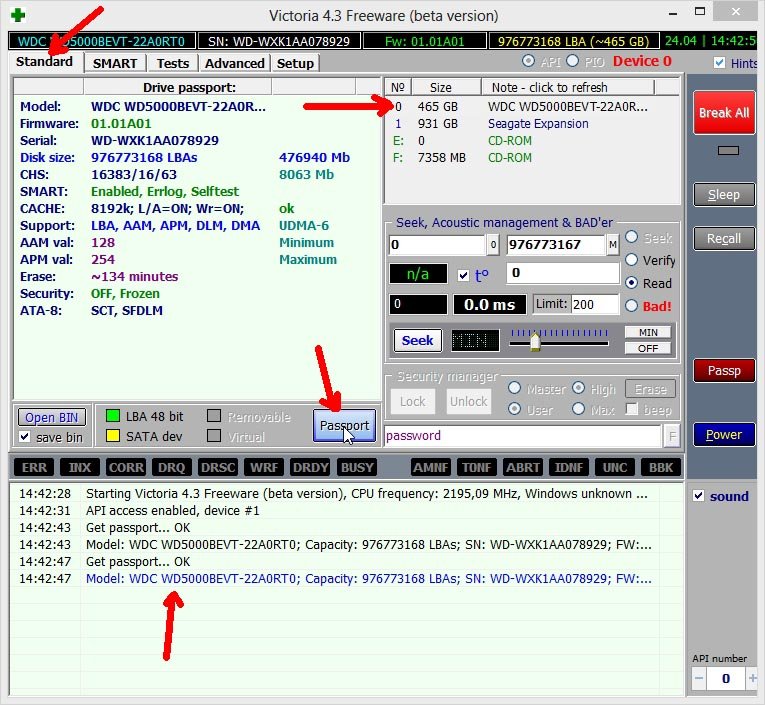
3) Potom prejdite na kartu "SMART". Tu môžete okamžite kliknúť na tlačidlo "Získať SMART". V spodnej časti okna sa zobrazí správa "SMART Status = GOOD".
Ak je radič pevného disku spustený v režime AHCI (Native SATA), atribúty SMART sa nemusia prijímať s výstupom správy "Získať SMART príkaz … Chyba pri čítaní SMART!". Nemožnosť prijímania údajov SMART je tiež indikovaná červenou správou "ATA" pri inicializácii média, ktorej regulátor neumožňuje používať príkazy rozhrania ATA vrátane požiadavky SMART atribútu.
V takomto prípade musíte prejsť na kartu Bios a v záložke Config - >> Serial ATA (SATA) - >> SATA Controller Option -> >> z AHCI na kompatibilitu . Po ukončení testovania programom Victoria zmeňte nastavenie tak, ako to bolo predtým.
Viac podrobností o tom, ako zmeniť ACHI na IDE (kompatibilita) - si môžete prečítať v inom článku:
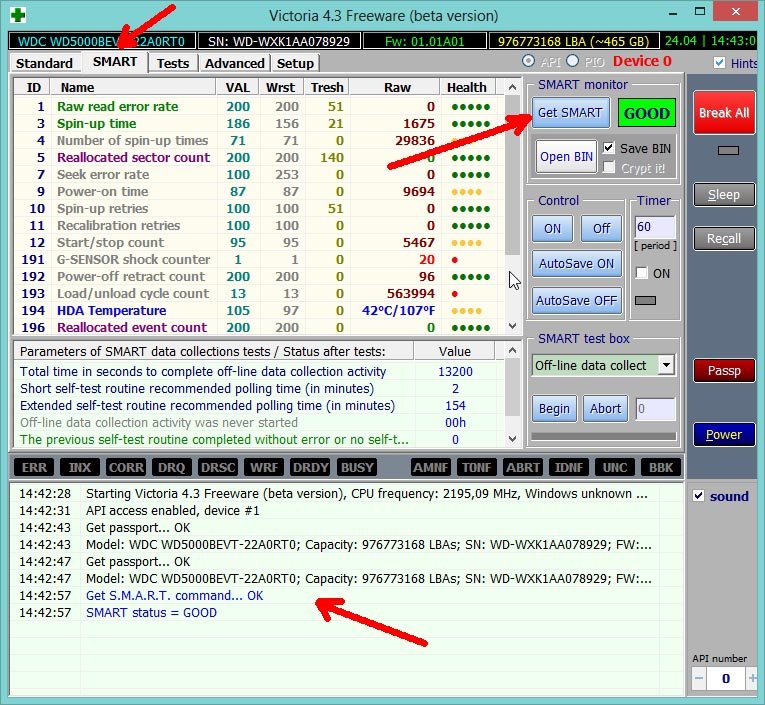
4) Teraz prejdite na kartu "Test" a stlačte tlačidlo "Štart". V hlavnom okne, vľavo, sa začínajú objavovať obdĺžniky namaľované rôznymi farbami. Najlepšie, ak sú všetky šedé.
Pozornosť by mala byť zameraná na červenú  a modrá
a modrá  obdĺžniky (tzv. zlé sektory, o ktorých sa nachádzame na samom konci). Obzvlášť zlé je, ak na disku je veľa modrých obdĺžnikov, v tomto prípade sa odporúča opäť prejsť kontrolou disku, iba keď je zapnutá klávesa "Remap". V tomto prípade program Victoria skryje zlé odvetvia. Obnovenie pevných diskov, ktoré sa začali správať nestabilne.
obdĺžniky (tzv. zlé sektory, o ktorých sa nachádzame na samom konci). Obzvlášť zlé je, ak na disku je veľa modrých obdĺžnikov, v tomto prípade sa odporúča opäť prejsť kontrolou disku, iba keď je zapnutá klávesa "Remap". V tomto prípade program Victoria skryje zlé odvetvia. Obnovenie pevných diskov, ktoré sa začali správať nestabilne.
Mimochodom, po takomto obnovení pevný disk nebude vždy pracovať dlho. Ak už začal "nalievať", potom nádej na program - osobne by som to neurobil. Ak máte veľké množstvo modrých a červených obdĺžnikov - je na čase premýšľať o novom pevnom disku. Mimochodom, na novom pevnom disku nie sú modré bloky vôbec povolené!
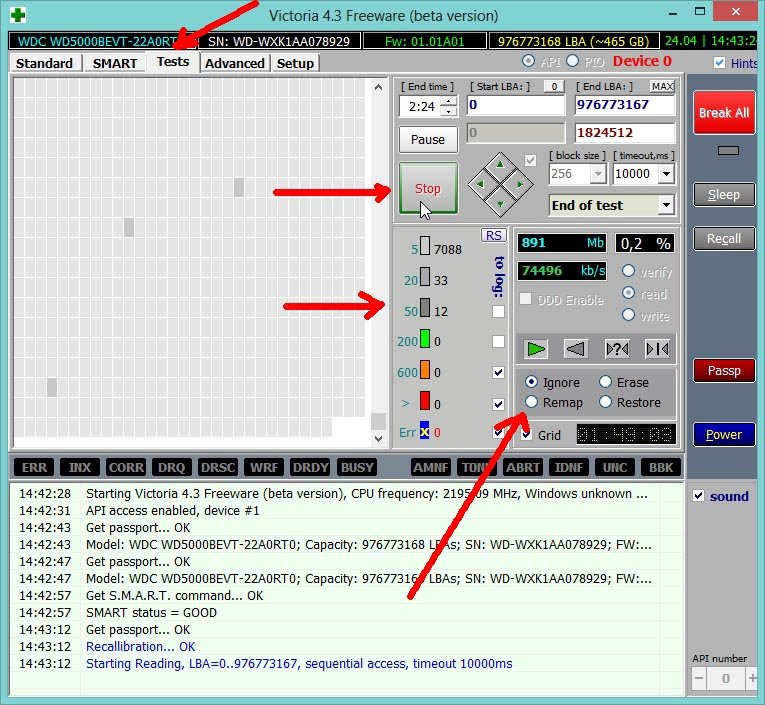
Pre informáciu. O zlom sektore …
Tieto modré obdĺžniky  skúsení užívatelia volajú na zlé odvetvia (čo znamená zlé, nie je čitateľné). Takéto nečitateľné sektory môžu nastať tak pri výrobe pevného disku, ako aj pri jeho prevádzke. Rovnako je pevný disk mechanickým zariadením.
skúsení užívatelia volajú na zlé odvetvia (čo znamená zlé, nie je čitateľné). Takéto nečitateľné sektory môžu nastať tak pri výrobe pevného disku, ako aj pri jeho prevádzke. Rovnako je pevný disk mechanickým zariadením.
Pri práci sa magnetické disky v telese HDD rýchlo otáčajú a čítacie hlavy sa pohybujú nad nimi. Pri trhaní, zasiahnutí zariadenia alebo pri programovej chybe môže dôjsť k tomu, že hlavy dopadnú alebo klesnú na povrch. Takže takmer určite bude zlý sektor.
Vo všeobecnosti to nie je strašné a na mnohých diskoch sú takéto sektory. Súborový systém disku je schopný izolovať takéto sektory od operácií kopírovania / čítania súborov. V priebehu času sa môže zvýšiť počet zlých sektorov. Ale zvyčajne sa pevný disk často stáva nepoužiteľným z iných dôvodov, predtým, ako baddie sektoru "zabíja" to. Aj zlý sektor je možné izolovať pomocou špeciálnych programov, z ktorých jeden sa použil v tomto článku. Po podobnom postupe - zvyčajne pevný disk začína pracovať stabilnejšie a lepšie, ale nie je známe, ako dlho bude táto stabilita trvať …
S najlepšími …